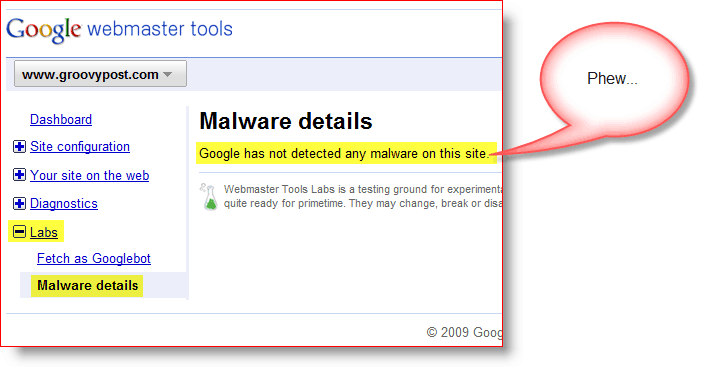Como restaurar o aplicativo Classic Paint no Windows 10 Creators Update
Microsoft Windows 10 / / March 17, 2020
Última atualização em

Você ainda não é fã do Paint 3D? Veja como restaurar o MS Paint original para o Windows 10.
Em outubro, a Microsoft visualizou o aplicativo universal de última geração do Paint chamado Paint 3D. Projetado desde o início, o novo aplicativo se concentra em novas áreas de criatividade, como design 3D, ilustração, comunidade e impressão. Por mais que eu goste da direção em que a Microsoft está levando o Paint, ainda não estou pronta para substituir o bom e velho Win32 Aplicativo de pintura. Por que esse é o caso? Bem, o aplicativo Paint antigo foi incorporado ao meu músculo da memória.
Usar o Paint 3D é como migrar para um país estrangeiro, aprender as leis da terra e como se comunicar. A interface é surpreendentemente diferente e existem algumas pequenas diferenças, como desempenho; abrir um arquivo e até iniciar o aplicativo que não é instantâneo.
Para mim, pessoalmente, e possivelmente para alguns de vocês, prefiro comer nosso bolo e também comê-lo. Portanto, apesar de continuar jogando com o novo Paint 3D, deixe-me mostrar como recuperar o aplicativo clássico do Paint.
Traga de volta o aplicativo antigo do Paint na atualização para criadores do Windows 10
Inicialmente, tentei encontrar o aplicativo Paint clássico usando a Pesquisa, o comando Executar e até navegando na pasta System 32. Todas as tentativas de iniciá-lo abriram o novo aplicativo 3D Paint. Com uma pequena investigação, descobri que a Microsoft optou por ocultar o aplicativo Paint antigo. Para recuperá-lo, você precisará modificar algumas chaves do registro para não se esquecer de faça backup do seu registro antes de seguir as etapas abaixo.
- Clique em Iniciar, digite: regedit, clique com o botão direito do mouse e clique em Executar como administrador.
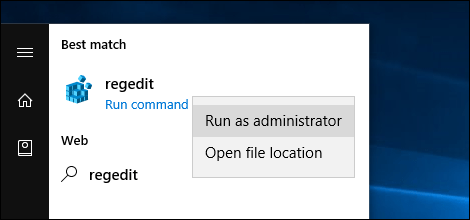
- Navegue para a seguinte chave do Registro: HKLM \ Software \ Microsoft \ Windows \ Versão Atual \ Applets \ Paint \ Settings. Você pode copiar e colar a string na nova barra de endereço do Registro e pressionar Entrar, e levará você até lá. Dentro Configurações, clique com o botão direito do mouse, selecione Novo > DWORD (32 bits) valor.
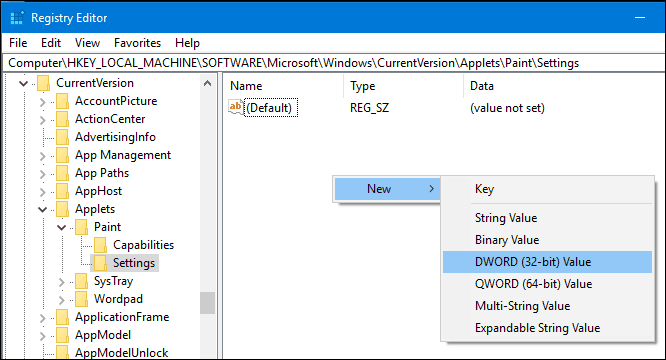
- Entrar DisableModernPaintBootalça, clique com o botão direito do mouse no valor DWORD e clique em Propriedades, altere o valor para 0 (se ainda não estiver). Clique OK

-
Nota: Se você não vir uma chave de registro para Configurações, você precisará criar um, clique com o botão direito do mouse Pintar> Novo> Chave então digite a palavra Configurações.
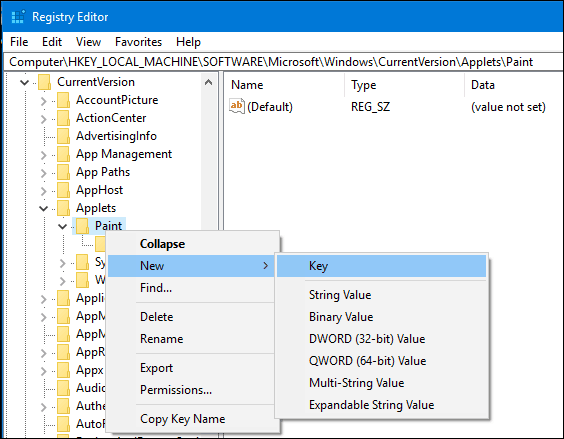
- Saia do registro e inicie o Paint como faria normalmente e estará de volta aos negócios com o MS Paint Classic.
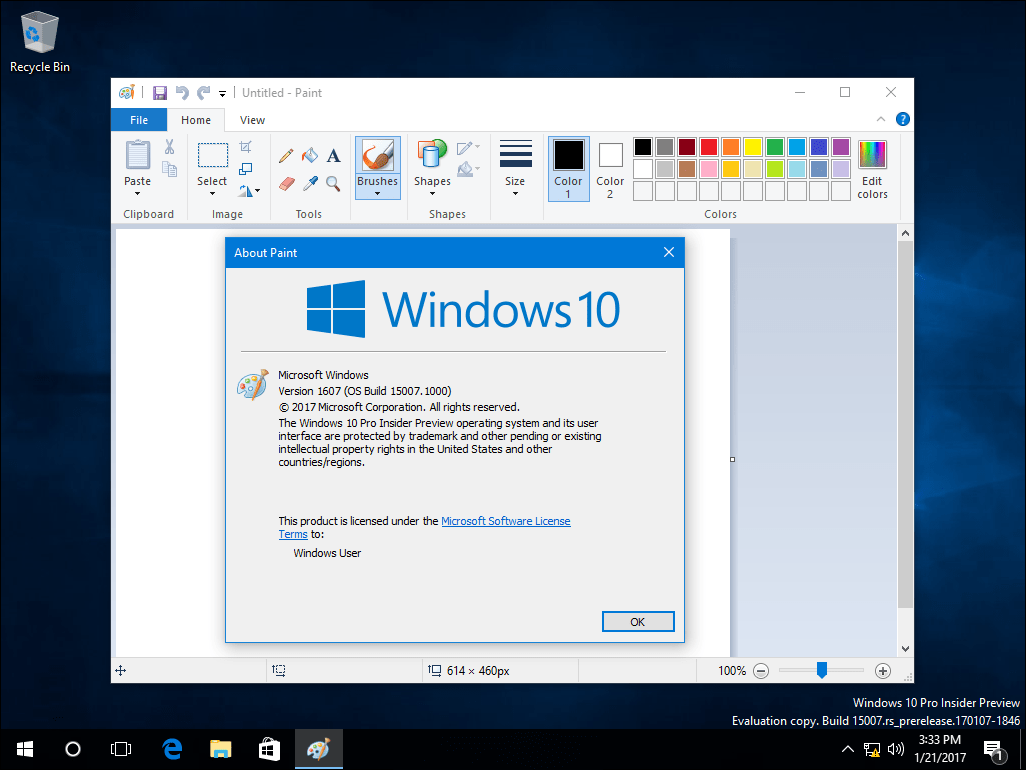
O novo aplicativo Paint 3D tem muitos potenciais, mas agora está mexendo no meu fluxo de trabalho; tarefas básicas como redimensionar fotos, cortar, salvar e abrir são um pouco estranhas ou difíceis de encontrar. Se houver três aplicativos que eu gostaria de ver permanecem intocados no Windows, eles são o WordPad, Paint e Notepad. Para necessidades criativas e mais robustas, será ótimo ter o Paint 3D como alternativa.